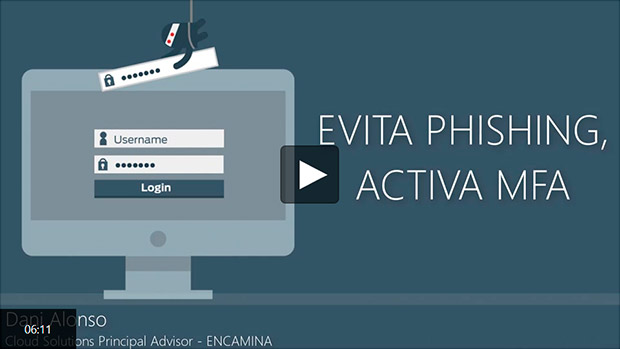Evita phishing, activa Multi-Factor Authentication!
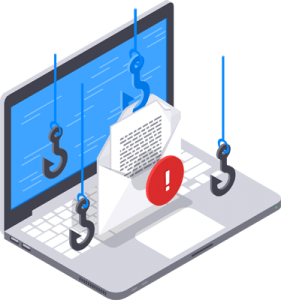 El phishing es la modalidad de ataque de ingeniería social más eficaz y propagada de los últimos años, por ello es muy imprescindible la habilitación de nuevos mecanismos de protección, como el cada vez más extendido Autenticación multi-factor, en el que además de nuestra contraseña, será necesario un procedimiento de autenticación adicional, normalmente ligado a nuestro número de teléfono móvil.
El phishing es la modalidad de ataque de ingeniería social más eficaz y propagada de los últimos años, por ello es muy imprescindible la habilitación de nuevos mecanismos de protección, como el cada vez más extendido Autenticación multi-factor, en el que además de nuestra contraseña, será necesario un procedimiento de autenticación adicional, normalmente ligado a nuestro número de teléfono móvil.
En el siguiente vídeo de Channel 9 te explicamos en qué consiste el phishing, qué es Multi-Factor Authentication (MFA) de Azure, y cómo activarlo en Office 365, tanto desde el panel de administración de Office 365, como por PowerShell.
Activar MFA en Office 365 con PowerShell
Ahora veamos cómo se hace por PowerShell. Para ello necesitamos tener instalados los módulos de Azure AD y Microsoft Online.
[ps]Connect-MsolService –Credential $Credential
$auth = New-Object -TypeName Microsoft.Online.Administration.StrongAuthenticationRequirement
$auth.RelyingParty = "*"
$auth.State = "Enabled"
$auth.RememberDevicesNotIssuedBefore = (Get-Date)
Set-MsolUser -UserPrincipalName UserName@TenantName.onmicrosoft.com -StrongAuthenticationRequirements $auth[/ps]
Para activarlo a todos los usuarios, debemos cambiar la última línea por:
[ps]Get-MsolUser –All | Foreach{ Set-MsolUser -UserPrincipalName $_.UserPrincipalName -StrongAuthenticationRequirements $auth}[/ps]
Sobre el autor:
Daniel Alonso
Cloud Solutions Principal Advisor @ENCAMINA
- Blog personal: https://blogs.itpro.es/DaniAlonso
- Perfil MVP: https://mvp.microsoft.com/en-us/MVP/Dani Alonso-5000007
- Twitter:@_DaniAlonso
- LinkedIn: https://www.linkedin.com/in/daalonso